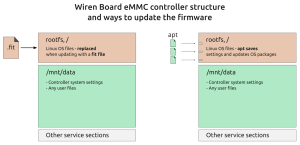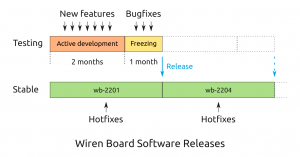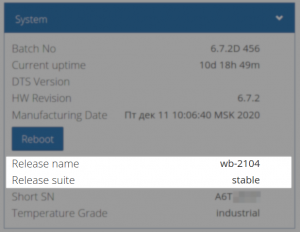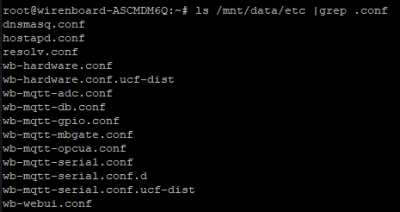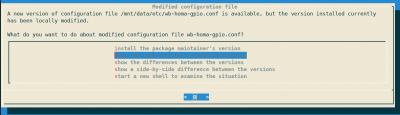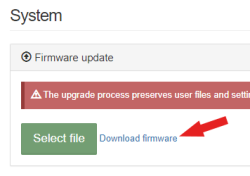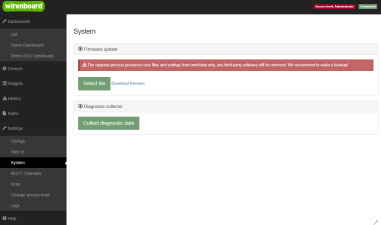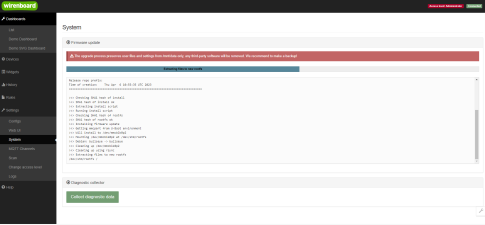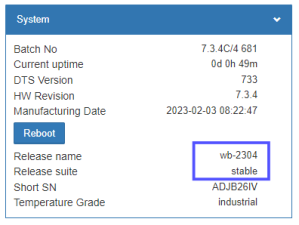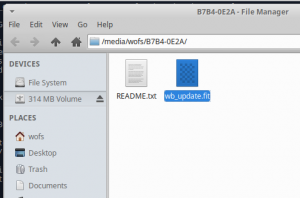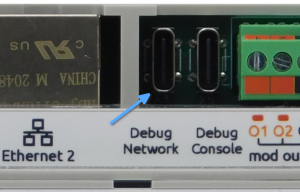Wiren Board 7.4 Firmware Update: различия между версиями
| (не показаны 34 промежуточные версии этого же участника) | |||
| Строка 1: | Строка 1: | ||
{{DISPLAYTITLE: Обновление прошивки контроллера Wiren Board 7.4}} | {{DISPLAYTITLE: Обновление прошивки контроллера Wiren Board 7.4}} | ||
{{Draft}} | |||
== Общая информация == | == Общая информация == | ||
{{Anchor|info}} | {{Anchor|info}} | ||
=== Как всё устроено === | |||
[[Image: Wiren Board eMMC Structure and Update.png|300px|thumb|right|Структура eMMC и способы обновления]] | |||
Контроллер работает под управлением Debian Linux, поэтому вы можете обновлять ПО с помощью штатного пакетного менеджера apt — нужен интернет на контроллере, зато сохраняются системные настройки, а также установленное пользователем стороннее ПО и его файлы конфигурации. | |||
Кроме этого, для контроллеров Wiren Board выпускаются прошивки в виде fit-файлов — это образ корневого раздела rootfs, который можно прошить с USB-флешки, карты памяти, через Debug Network или из веб-интерфейса контроллера. Интернет на контроллере не нужен. Сохранятся настройки, сделанные из веб-интерфейса контроллера, а установленное стороннее ПО будет удалено вместе с файлами конфигурации. | |||
Также вы можете удалить все файлы и настройки с контроллера, получив чистое устройство с заводской версией ПО и настройками по умолчанию. | |||
Подробные инструкции для выбранного способа обновления читайте ниже. | |||
=== Совместимость === | === Совместимость === | ||
{{Anchor|compatibility}} | {{Anchor|compatibility}} | ||
{{ | Инструкции на этой странице подходят для контроллеров [[Wiren Board 7.4]], инструкции для других версий смотрите на странице [[Wiren_Board_Firmware_Update|Обновление прошивки контроллеров Wiren Board 6.x, 7.2 и 7.3]] | ||
| | |||
| | === Кратко о релизах === | ||
}} | {{Anchor|releases}} | ||
{{note|info|Для контроллеров Wiren Biard 7.4 пока нет стабильной версии прошивки, они все работают на testing-релизе. Первым стабильным для этой версии станет будущий wb-2310.}} | |||
{{Wbincludes:Releases}} | |||
<!--{{Wbincludes:Release Log}}--> | |||
=== Какой релиз на вашем контроллере === | |||
{{Anchor|what-release}} | |||
[[Image: System Information.png |300px|thumb|right| Версия ПО в веб-интерфейсе контроллера<br>''WebUI'' → ''Devices'' → ''System'']] | |||
С завода на контроллерах Wiren Board установлен актуальный на момент производства стабильный релиз. | |||
Узнать версию релиза можно в веб-интерфейсе контроллера в разделе '''Устройства''' в карточке устройства '''System''' или в консоли командой <code>wb-release</code>. | |||
=== Переключение между релизами === | |||
{{Anchor|switching-release}} | |||
Переключение на стабильный релиз пока недоступно. | |||
<!-- | |||
Между релизами можно переключаться вручную. Сделайте резервную копию настроек, подключитесь к контроллеру через [[SSH]] и выполните одну из команд: | |||
* Переход со стабильного на тестовый: | |||
*:<syntaxhighlight lang="bash"> | |||
wb-release -t testing | |||
</syntaxhighlight> | |||
* Переход с тестового на стабильный: | |||
*:<syntaxhighlight lang="bash"> | |||
wb-release -t stable | |||
</syntaxhighlight> | |||
После смены релиза рекомендуем перезагрузить контроллер на случай, если обновилось ядро, а также обновить страницу веб-интерфейса в браузере со сбросом кэша (Ctrl+F5 для Chrome), чтобы загрузилась обновленная версия. | |||
Кроме этого, сменить релиз можно с помощью прошивки контроллера fit-файлом, способы и ограничения смотрите ниже в этой инструкции. | |||
--> | |||
== Пользовательские настройки и файлы == | == Пользовательские настройки и файлы == | ||
{{Anchor|user-files}} | {{Anchor|user-files}} | ||
===Где хранятся настройки=== | |||
[[Image: Wiren Board eMMC Structure and Update.png|300px|thumb|right|Структура eMMC и способы обновления]] | |||
[[Image: Etc-wbconfigs.png |400px|thumb|right| Файлы настроек, которые сохраняются при обновлении через fit-файл]] | |||
eMMC контроллера Wiren Board разбита на несколько разделов, пользователю важно знать два из них, которые монтируются в папки: | |||
# / или rootfs — корневой раздел 2 Гбайта с файлами операционной системы, ссылками на системные настройки, установленным сторонним ПО и его файлами конфигурациями. | |||
# /mnt/data — большой раздел в несколько Гбайт с системными настройками и любыми пользовательскими файлами. | |||
На большом разделе, по адресу <code>/mnt/data/etc</code> находятся настройки: | |||
* системные: сеть, часовой пояс, пароль к веб-интерфейсу, mosquitto, nginx; | |||
* устройств, подключенных по RS-485 — ''wb-mqtt-serial.conf'' | |||
* дашборды, виджеты и настройки веб-интерфейса — ''wb-webui.conf''; | |||
* модулей ввода-вывода и расширения — ''wb-hardware.conf''; | |||
* универсальных входов/выходов A1-A4 — ''wb-mqtt-adc.conf''; | |||
* выводов GPIO контроллера — ''wb-mqtt-gpio.conf''; | |||
* настройки архива данных — ''wb-mqtt-db.conf''; | |||
* шлюза OPC UA — ''wb-mqtt-opcua.conf''; | |||
* шлюза Modbus TCP/Slave — ''wb-mqtt-mbgate.conf''. | |||
Кроме этого, по адресу <code>/mnt/data/etc/</code> хранятся: | |||
* ''wb-rules'' — пользовательские скрипты; | |||
* ''wb-rules-module''— модули, написанные на wb-rules; | |||
* ''wb-mqtt-serial.conf.d/templates/'' — пользовательские шаблоны. | |||
Где хранятся настройки установленного стороннего ПО, уточняйте в его документации. | |||
===Резервное копирование=== | |||
{{Anchor|backup}} | |||
Чтобы сделать резервную копию настроек контроллера, скопируйте содержимое <code>/mnt/data/etc</code> на [[Просмотр_файлов_контроллера_с_компьютера|компьютер]]. Программы, установленные в <code>/mnt/data</code> также нужно сохранить на компьютер. | |||
Если вы устанавливали на контроллер сторонние программы, или хранили файлы вне папки <code>/mnt/data</code> — их нужно сохранить отдельно. | |||
Кроме этого вы можете скачать образ корневой файловой системы — так вы сохраните настройки сторонних программ, которых хранят файлы в <code>/etc</code>. Сделать это можно кнопкой в веб-интерфейсе '''Настройки''' → '''Система''' → '''Скачать архив с rootfs'''. | |||
== Проверка обновлений == | == Проверка обновлений == | ||
{{ | {{Anchor|checking-updates}} | ||
В контроллере нет механизма, который сообщит пользователю о доступном обновлении, поэтому о выходе новых версий вы можете узнать из новостей в [https://wirenboard.com/ru/pages/contacts/ наших социальных сетях] или в консоли контроллера: | |||
# Подключитесь к контроллеру через [[SSH]]. | |||
# Выполните команду: | |||
#:<syntaxhighlight lang="bash" > | |||
apt update | |||
</syntaxhighlight> | |||
# Если есть пакеты для обновления, то можете посмотреть их список: | |||
#:<syntaxhighlight lang="bash"> | |||
apt list --upgradable | |||
</syntaxhighlight> | |||
== Обновление в консоли через apt== | == Обновление в консоли через apt== | ||
{{Anchor|apt}} | {{Anchor|apt}} | ||
[[Image: Dialog.png |400px|thumb|right| Окно ''Modified configuration Files'']] | [[Image: Dialog.png |400px|thumb|right| Окно ''Modified configuration Files'']] | ||
Apt — это менеджер пакетов операционной системы Debian, который обновляет изменившиеся пакеты и устанавливает новые, если это необходимо. Для работы нужен интернет или [https://wiki.debian.org/ru/CreateLocalRepo локальное зеркало] apt-репозиториев. | |||
Обновление контроллера через apt учитывает [[#Кратко о релизах | систему релизов]] — следуя инструкции, вы полностью перейдёте на новый релиз, а не только обновите отдельные пакеты. | |||
При обновлении сохраняются установленные программы, пользовательские файлы и настройки. | |||
Чтобы обновить прошивку контроллера: | |||
# Подключитесь к нему по [[SSH]]. | |||
# Выполните команды: | |||
#:<syntaxhighlight lang="bash"> | |||
apt update; apt upgrade | |||
</syntaxhighlight> | |||
В процессе обновления может появиться запрос на действие с файлами конфигурации. Если не знаете, что выбрать — оставьте значение по умолчанию '''keep the local version currently installed''', так вы сохраните свои настройки. | |||
Так же в консоль будут выводиться служебные сообщения и запросы на действия, которые могут повредить систему или удалить пользовательские настройки — внимательно читайте вопросы перед тем, как ввести <code>Y</code>. | |||
== Прошивка через веб-интерфейс== | == Прошивка через веб-интерфейс== | ||
{{Anchor|web-ui}} | {{Anchor|web-ui}} | ||
=== О способе === | === О способе === | ||
Прошивку через веб-интерфейс удобно использовать, если на компьютере нет интернета и вы используете только встроенное в контроллер ПО | Прошивку через веб-интерфейс удобно использовать, если на компьютере нет интернета и вы используете только встроенное в контроллер ПО. | ||
{{Wbincludes:Firmware Update Fit Save Data}} | {{Wbincludes:Firmware Update Fit Save Data}} | ||
| Строка 42: | Строка 128: | ||
=== Скачивание прошивки === | === Скачивание прошивки === | ||
{{Wbincludes:Fit Files Wiren Board 7}} | {{Wbincludes:Fit Files Wiren Board 7}} | ||
При загрузке прошивки через веб-интерфейс имя файла не имеет значения. | При загрузке прошивки через веб-интерфейс имя файла не имеет значения. | ||
=== Процесс === | === Процесс === | ||
{{ | {{Wbincludes:WebUI Change Access Level}} | ||
Чтобы обновить прошивку контроллера: | |||
# Скачайте fit-файл прошивки на компьютер. | |||
# Зайдите в [[Wiren Board Web Interface | веб-интерфейс]] контроллера и перейдите в раздел '''Настройки''' → '''Система'''. | |||
# Нажмите кнопку '''Выбрать файл''' и выберите скачанный ранее fit-файл. | |||
# Файл с прошивкой загрузится на контроллер и начнётся обновление, которое длится 5-10 минут. Не закрывайте страницу и не выключайте контроллер до завершения. | |||
# После обновления контроллер перезагрузится. | |||
После завершения обновления подключитесь к контроллеру заново и обновите в браузере страницу веб-интерфейса со сбросом кэша (Ctrl+F5 для Chrome), чтобы загрузилась обновленная версия. Проверьте версию прошивки на странице '''Устройства''' → '''System'''. | |||
<gallery mode="packed " heights="150px"> | |||
Image: Web-Configs-2.0 system.png | Нажмите кнопку '''Select file''' и выберите fit-файл | |||
Image: Web-settings-firmware-update-messages.png | Во время обновления на страницу выводятся системные сообщения | |||
Image: sw-release.png | Текущая версия прошивки контроллера | |||
</gallery> | |||
== Прошивка через Debug Network == | == Прошивка через Debug Network == | ||
| Строка 53: | Строка 153: | ||
[[Image: wb7-debug-network-pc.png |300px|thumb|right| Файл обновления прошивки на съёмном накопителе ]] | [[Image: wb7-debug-network-pc.png |300px|thumb|right| Файл обновления прошивки на съёмном накопителе ]] | ||
[[Image: wb7-debug-network.png |300px|thumb|right| Разъём Debug Network, USB-C ]] | [[Image: wb7-debug-network.png |300px|thumb|right| Разъём Debug Network, USB-C ]] | ||
=== О способе === | === О способе === | ||
В контроллере есть разъём [[Debug Network]], который можно использовать для обновления прошивки или удаления всех данных и настроек. | В контроллере есть разъём [[Debug Network]], который можно использовать для обновления прошивки или удаления всех данных и настроек. | ||
| Строка 65: | Строка 164: | ||
=== Процесс === | === Процесс === | ||
Вам понадобятся компьютер и кабель USB-C с возможностью передачи данных. Весь процесс займёт не больше пяти минут. | |||
Для наглядности можно подключиться к [[WB Debug Console | Debug Console]], где контроллер будет несколько раз запрашивать в подтверждение тех или иных действий и писать сообщения о ходе процесса. | |||
В инструкции мы будем ориентироваться на звуковые сигналы и подтверждать все запросы: | |||
# Выключите контроллер кнопкой и дождитесь, пока индикатор возле кнопки включения потухнет. | |||
# Подключите к разъёму Debug Network кабель USB-C, контроллер автоматически включится. | |||
# Переведите контроллер в режим прошивки, для этого в течение 5-6 секунд после подключения кабеля нажмите кнопку FW и держите её до короткого звукового сигнала. Кнопку можно отпустить. В Debug Console в этот момент будут строки: | |||
#:<syntaxhighlight lang="bash"> | |||
Press FW button to enter firmware update mode | |||
# <здесь вы нажали кнопку> | |||
Entering firmware update mode. | |||
</syntaxhighlight> | |||
# Через несколько секунд на компьютере обнаружится накопитель '''WB UPDATE''', откройте его. В Debug Console в это время будет сообщение: | |||
#:<syntaxhighlight lang="bash"> | |||
Waiting for USB gadget to connect to host PC | |||
Copy .fit file to virtual USB drive | |||
</syntaxhighlight> | |||
# Скопируйте подготовленный .fit-файл на этот накопитель — контроллер каждую секунду будет следить за процессом. | |||
# Когда файл полностью скопируется, контроллер автоматически отключит накопитель, издаст два коротких звуковых сигнала и начнет прошивку. В Debug Console при этом будет сообщение вида: | |||
#:<syntaxhighlight lang="bash"> | |||
Will use wb_update.fit from virtual USB drive | |||
# или, если вы выбрали удаление данных | |||
Will use wb_update_FACTORYRESET.fit from virtual USB drive | |||
</syntaxhighlight> | |||
# Через пару минут контроллер перезагрузится и его индикатор станет равномерно мигать зелёным, а в Debug Console появится приглашение входа: <code>wirenboard-XXXXXXXX login:</code>. | |||
Если в имени файла есть <code>FACTORYRESET</code>, то контроллер издаст продолжительный звуковой сигнал — запрос подтверждения удаления всех данных. В Debug Console будет сообщение: <code>FACTORY RESET REQUESTED</code>. Нажмите и держите кнопку FW, пока контроллер не издаст по очереди четыре коротких звуковых сигнала. Кнопку можно отпустить. Если вы передумали удалять данные — просто выключите контроллер. | |||
== Прошивка с помощью USB-флешки или карты Micro-SD == | == Прошивка с помощью USB-флешки или карты Micro-SD == | ||
{{Anchor|usb-flash}} | {{Anchor|usb-flash}} | ||
=== О способе === | === О способе === | ||
Для обновления прошивки или удаления данных и настроек можно воспользоваться USB-флешкой или картой памяти Micro SD. | Для обновления прошивки или удаления данных и настроек можно воспользоваться USB-флешкой или картой памяти Micro SD. | ||
| Строка 83: | Строка 208: | ||
=== Процесс === | === Процесс === | ||
Для наглядности можно подключиться к [[WB Debug Console | Debug Console]], где контроллер будет несколько раз запрашивать в подтверждение тех или иных действий и писать сообщения о ходе процесса. | |||
=== | В инструкции мы будем ориентироваться на звуковые сигналы и подтверждать все запросы: | ||
# Выключите контроллер кнопкой и дождитесь, пока индикатор возле кнопки включения потухнет. | |||
# Скопируйте подготовленный файл прошивки на флешку или карту памяти и вставьте её в контроллер. | |||
# Включите контроллер и переведите контроллер в режим прошивки, для этого в течение 5-6 секунд после включения нажмите кнопку FW и держите её до короткого звукового сигнала. Кнопку можно отпустить. В Debug Console в этот момент будут строки: | |||
#:<syntaxhighlight lang="bash"> | |||
Press FW button to enter firmware update mode | |||
# <здесь вы нажали кнопку> | |||
Entering firmware update mode. | |||
</syntaxhighlight> | |||
# Контроллер попробует найти на подключённой флешке или карте памяти fit-файлы с прошивкой. В Debug Console при этом будут выводится строки: | |||
#:<syntaxhighlight lang="bash"> | |||
Looking for update .fit on /dev/sda... | |||
Looking for update .fit on /dev/sda1... | |||
</syntaxhighlight> | |||
# Если файл будет найден — контроллер издаст два коротких сигнала и перейдёт в режим прошивки. В Debug Console при этом будет сообщение вида: | |||
#:<syntaxhighlight lang="bash"> | |||
Will use wb_update.fit from virtual USB drive | |||
# или, если вы выбрали удаление данных | |||
Will use wb_update_FACTORYRESET.fit from virtual USB drive | |||
</syntaxhighlight> | |||
# Через пару минут контроллер перезагрузится и его индикатор станет равномерно мигать зелёным, а в Debug Console появится приглашение входа: <code>wirenboard-XXXXXXXX login:</code>. | |||
Если в имени файла есть <code>FACTORYRESET</code>, то контроллер издаст продолжительный звуковой сигнал — запрос подтверждения удаления всех данных. В Debug Console будет сообщение: <code>FACTORY RESET REQUESTED</code>. Нажмите и держите кнопку FW, пока контроллер не издаст по очереди четыре коротких звуковых сигнала. Кнопку можно отпустить. Если вы передумали удалять данные — просто выключите контроллер. | |||
== Удаление данных и возврат заводских настроек == | == Удаление данных и возврат заводских настроек == | ||
{{Anchor|factory-reset}} | {{Anchor|factory-reset}} | ||
[[ | Процедура удаляет на контроллере все данные: установленное ПО, настройки, пользовательские файлы и восстанавливает заводскую конфигурацию настроек, а также релиз ПО контроллера, который был в момент его выпуска — сделайте резервную копию ваших файлов и настроек. | ||
Если у вас установлены USB-флеш, карта MicroSD или воткнут провод в Debug Network — вытащите их. | |||
В процессе контроллер будет несколько раз запрашивать в [[WB Debug Console | Debug-консоли]] подтверждение тех или иных действий, но чтобы упростить процедуру — мы просто зажмём кнопку FW в самом начале и автоматом со всем согласимся: | |||
# Выключите контроллер кнопкой на корпусе. | |||
# Зажмите и не отпускайте кнопку FW. | |||
# Включите контроллер и продолжайте удерживать кнопку FW. | |||
# После включения контроллер: | |||
#* пикнет один раз — это он перешёл в режим обновления прошивки, не отпускайте кнопку; | |||
#* подождите 10-20 секунд, затем он пикнет сперва коротко два раза, а потом через 20-30 секунд ещё четыре коротких сигнала — началось удаление данных, откат версии прошивки к заводской и восстановление заводских настроек. Кнопку можно отпустить. | |||
# По окончании процедуры контроллер перезагрузится в рабочем режиме, а его индикатор замигает зелёным. | |||
Вся процедура занимает чуть больше 2 минут. После сброса обновите ПО до актуального релиза — у вас будет версия, зашитая в контроллер при производстве. | |||
Версия 13:51, 25 августа 2023
Это черновик страницы. Последняя правка сделана 25.08.2023 пользователем A.Degtyarev.
Общая информация
Как всё устроено
Контроллер работает под управлением Debian Linux, поэтому вы можете обновлять ПО с помощью штатного пакетного менеджера apt — нужен интернет на контроллере, зато сохраняются системные настройки, а также установленное пользователем стороннее ПО и его файлы конфигурации.
Кроме этого, для контроллеров Wiren Board выпускаются прошивки в виде fit-файлов — это образ корневого раздела rootfs, который можно прошить с USB-флешки, карты памяти, через Debug Network или из веб-интерфейса контроллера. Интернет на контроллере не нужен. Сохранятся настройки, сделанные из веб-интерфейса контроллера, а установленное стороннее ПО будет удалено вместе с файлами конфигурации.
Также вы можете удалить все файлы и настройки с контроллера, получив чистое устройство с заводской версией ПО и настройками по умолчанию.
Подробные инструкции для выбранного способа обновления читайте ниже.
Совместимость
Инструкции на этой странице подходят для контроллеров Wiren Board 7.4, инструкции для других версий смотрите на странице Обновление прошивки контроллеров Wiren Board 6.x, 7.2 и 7.3
Кратко о релизах
Для контроллеров Wiren Biard 7.4 пока нет стабильной версии прошивки, они все работают на testing-релизе. Первым стабильным для этой версии станет будущий wb-2310.
Программное обеспечение контроллеров Wiren Board состоит из множества пакетов, которые мы объединяем в релизы:
- Stable — стабильный релиз: обновление пакетов раз в три месяца и исправления критических ошибок. Рекомендуем для инсталляций, которые делает интегратор и которые работают сейчас.
- Testing — тестовый релиз: свежие версии пакетов с новыми функциями и исправлениями, но возможно и с новыми ошибками. Рекомендуем для активных пользователей (DIY), для инсталляций на стадии стройки и проектирования.
Стабильные релизы имеют номер вида wb-YYMM, где YY — год, а MM — месяц выпуска. Например, wb-2104 — релиз, выпущенный в апреле 2021 года.
Мы будем рады, если вы сможете присоединиться к использованию testing, ведь кроме получения новых фич вы поможете уменьшить количество ошибок в stable.
Какой релиз на вашем контроллере
С завода на контроллерах Wiren Board установлен актуальный на момент производства стабильный релиз.
Узнать версию релиза можно в веб-интерфейсе контроллера в разделе Устройства в карточке устройства System или в консоли командой wb-release.
Переключение между релизами
Переключение на стабильный релиз пока недоступно.
Пользовательские настройки и файлы
Где хранятся настройки
eMMC контроллера Wiren Board разбита на несколько разделов, пользователю важно знать два из них, которые монтируются в папки:
- / или rootfs — корневой раздел 2 Гбайта с файлами операционной системы, ссылками на системные настройки, установленным сторонним ПО и его файлами конфигурациями.
- /mnt/data — большой раздел в несколько Гбайт с системными настройками и любыми пользовательскими файлами.
На большом разделе, по адресу /mnt/data/etc находятся настройки:
- системные: сеть, часовой пояс, пароль к веб-интерфейсу, mosquitto, nginx;
- устройств, подключенных по RS-485 — wb-mqtt-serial.conf
- дашборды, виджеты и настройки веб-интерфейса — wb-webui.conf;
- модулей ввода-вывода и расширения — wb-hardware.conf;
- универсальных входов/выходов A1-A4 — wb-mqtt-adc.conf;
- выводов GPIO контроллера — wb-mqtt-gpio.conf;
- настройки архива данных — wb-mqtt-db.conf;
- шлюза OPC UA — wb-mqtt-opcua.conf;
- шлюза Modbus TCP/Slave — wb-mqtt-mbgate.conf.
Кроме этого, по адресу /mnt/data/etc/ хранятся:
- wb-rules — пользовательские скрипты;
- wb-rules-module— модули, написанные на wb-rules;
- wb-mqtt-serial.conf.d/templates/ — пользовательские шаблоны.
Где хранятся настройки установленного стороннего ПО, уточняйте в его документации.
Резервное копирование
Чтобы сделать резервную копию настроек контроллера, скопируйте содержимое /mnt/data/etc на компьютер. Программы, установленные в /mnt/data также нужно сохранить на компьютер.
Если вы устанавливали на контроллер сторонние программы, или хранили файлы вне папки /mnt/data — их нужно сохранить отдельно.
Кроме этого вы можете скачать образ корневой файловой системы — так вы сохраните настройки сторонних программ, которых хранят файлы в /etc. Сделать это можно кнопкой в веб-интерфейсе Настройки → Система → Скачать архив с rootfs.
Проверка обновлений
В контроллере нет механизма, который сообщит пользователю о доступном обновлении, поэтому о выходе новых версий вы можете узнать из новостей в наших социальных сетях или в консоли контроллера:
- Подключитесь к контроллеру через SSH.
- Выполните команду:
apt update
- Если есть пакеты для обновления, то можете посмотреть их список:
apt list --upgradable
Обновление в консоли через apt
Apt — это менеджер пакетов операционной системы Debian, который обновляет изменившиеся пакеты и устанавливает новые, если это необходимо. Для работы нужен интернет или локальное зеркало apt-репозиториев.
Обновление контроллера через apt учитывает систему релизов — следуя инструкции, вы полностью перейдёте на новый релиз, а не только обновите отдельные пакеты.
При обновлении сохраняются установленные программы, пользовательские файлы и настройки.
Чтобы обновить прошивку контроллера:
- Подключитесь к нему по SSH.
- Выполните команды:
apt update; apt upgrade
В процессе обновления может появиться запрос на действие с файлами конфигурации. Если не знаете, что выбрать — оставьте значение по умолчанию keep the local version currently installed, так вы сохраните свои настройки.
Так же в консоль будут выводиться служебные сообщения и запросы на действия, которые могут повредить систему или удалить пользовательские настройки — внимательно читайте вопросы перед тем, как ввести Y.
Прошивка через веб-интерфейс
О способе
Прошивку через веб-интерфейс удобно использовать, если на компьютере нет интернета и вы используете только встроенное в контроллер ПО.
При обновлении сохраняются пользовательские файлы и настройки только в /mnt/data, но стороннее ПО будет удалено. Рекомендуем сделать резервную копию.
Скачивание прошивки
Вам понадобится fit-файл прошивки для вашей версии контроллера:
Другие версии ПО вы найдёте в нашем репозитории.
Также в свежих релизах FIT-файл можно скачать по ссылке в веб-интерфейсе: Настройки → Система
При загрузке прошивки через веб-интерфейс имя файла не имеет значения.
Процесс
Для изменения настроек контроллера вам нужен уровень доступа Администратор, который можно выставить в разделе Настройки → Права доступа.
После завершения настроек рекомендуем поставить уровень доступа Пользователь или Оператор — это поможет не совершить случайных ошибок при ежедневной работе с веб-интерфейсом.
Чтобы обновить прошивку контроллера:
- Скачайте fit-файл прошивки на компьютер.
- Зайдите в веб-интерфейс контроллера и перейдите в раздел Настройки → Система.
- Нажмите кнопку Выбрать файл и выберите скачанный ранее fit-файл.
- Файл с прошивкой загрузится на контроллер и начнётся обновление, которое длится 5-10 минут. Не закрывайте страницу и не выключайте контроллер до завершения.
- После обновления контроллер перезагрузится.
После завершения обновления подключитесь к контроллеру заново и обновите в браузере страницу веб-интерфейса со сбросом кэша (Ctrl+F5 для Chrome), чтобы загрузилась обновленная версия. Проверьте версию прошивки на странице Устройства → System.
Прошивка через Debug Network
О способе
В контроллере есть разъём Debug Network, который можно использовать для обновления прошивки или удаления всех данных и настроек.
При обновлении сохраняются пользовательские настройки и файлы в разделе /mnt/data, но стороннее ПО будет удалено. Если обновить с удалением пользовательских данных — будут стёрты пользовательские настройки и файлы, а так же установленное ПО. Рекомендуем сделать резервную копию.
Подготовка файла прошивки
Вам понадобится fit-файл прошивки для вашей версии контроллера:
Другие версии ПО вы найдёте в нашем репозитории.
Также в свежих релизах FIT-файл можно скачать по ссылке в веб-интерфейсе: Настройки → Система
Переименуйте загруженный файл в wb_update.fit — для обновления, или в wb_update_FACTORYRESET.fit — для удаления данных и сброса к заводским настройкам. Обратите внимание, что .fit — расширение файла, если у вас Windows и отключен показ расширений, то скаченный файл будет без него — не надо его добавлять, просто замените имя до точки.
Процесс
Вам понадобятся компьютер и кабель USB-C с возможностью передачи данных. Весь процесс займёт не больше пяти минут.
Для наглядности можно подключиться к Debug Console, где контроллер будет несколько раз запрашивать в подтверждение тех или иных действий и писать сообщения о ходе процесса.
В инструкции мы будем ориентироваться на звуковые сигналы и подтверждать все запросы:
- Выключите контроллер кнопкой и дождитесь, пока индикатор возле кнопки включения потухнет.
- Подключите к разъёму Debug Network кабель USB-C, контроллер автоматически включится.
- Переведите контроллер в режим прошивки, для этого в течение 5-6 секунд после подключения кабеля нажмите кнопку FW и держите её до короткого звукового сигнала. Кнопку можно отпустить. В Debug Console в этот момент будут строки:
Press FW button to enter firmware update mode # <здесь вы нажали кнопку> Entering firmware update mode.
- Через несколько секунд на компьютере обнаружится накопитель WB UPDATE, откройте его. В Debug Console в это время будет сообщение:
Waiting for USB gadget to connect to host PC Copy .fit file to virtual USB drive
- Скопируйте подготовленный .fit-файл на этот накопитель — контроллер каждую секунду будет следить за процессом.
- Когда файл полностью скопируется, контроллер автоматически отключит накопитель, издаст два коротких звуковых сигнала и начнет прошивку. В Debug Console при этом будет сообщение вида:
Will use wb_update.fit from virtual USB drive # или, если вы выбрали удаление данных Will use wb_update_FACTORYRESET.fit from virtual USB drive
- Через пару минут контроллер перезагрузится и его индикатор станет равномерно мигать зелёным, а в Debug Console появится приглашение входа:
wirenboard-XXXXXXXX login:.
Если в имени файла есть FACTORYRESET, то контроллер издаст продолжительный звуковой сигнал — запрос подтверждения удаления всех данных. В Debug Console будет сообщение: FACTORY RESET REQUESTED. Нажмите и держите кнопку FW, пока контроллер не издаст по очереди четыре коротких звуковых сигнала. Кнопку можно отпустить. Если вы передумали удалять данные — просто выключите контроллер.
Прошивка с помощью USB-флешки или карты Micro-SD
О способе
Для обновления прошивки или удаления данных и настроек можно воспользоваться USB-флешкой или картой памяти Micro SD.
Способ удобен, если на компьютере нет интернета и вы используете только встроенное в контроллер ПО.
При обновлении сохраняются пользовательские настройки и файлы в разделе /mnt/data, но стороннее ПО будет удалено. Если обновить с удалением пользовательских данных — будут стёрты пользовательские настройки и файлы, а так же установленное ПО. Рекомендуем сделать резервную копию.
Подготовка файла прошивки
Вам понадобится fit-файл прошивки для вашей версии контроллера:
Другие версии ПО вы найдёте в нашем репозитории.
Также в свежих релизах FIT-файл можно скачать по ссылке в веб-интерфейсе: Настройки → Система
Переименуйте загруженный файл в wb_update.fit — для обновления, или в wb_update_FACTORYRESET.fit — для удаления данных и сброса к заводским настройкам. Обратите внимание, что .fit — расширение файла, если у вас Windows и отключен показ расширений, то скаченный файл будет без него — не надо его добавлять, просто замените имя до точки.
Процесс
Для наглядности можно подключиться к Debug Console, где контроллер будет несколько раз запрашивать в подтверждение тех или иных действий и писать сообщения о ходе процесса.
В инструкции мы будем ориентироваться на звуковые сигналы и подтверждать все запросы:
- Выключите контроллер кнопкой и дождитесь, пока индикатор возле кнопки включения потухнет.
- Скопируйте подготовленный файл прошивки на флешку или карту памяти и вставьте её в контроллер.
- Включите контроллер и переведите контроллер в режим прошивки, для этого в течение 5-6 секунд после включения нажмите кнопку FW и держите её до короткого звукового сигнала. Кнопку можно отпустить. В Debug Console в этот момент будут строки:
Press FW button to enter firmware update mode # <здесь вы нажали кнопку> Entering firmware update mode.
- Контроллер попробует найти на подключённой флешке или карте памяти fit-файлы с прошивкой. В Debug Console при этом будут выводится строки:
Looking for update .fit on /dev/sda... Looking for update .fit on /dev/sda1...
- Если файл будет найден — контроллер издаст два коротких сигнала и перейдёт в режим прошивки. В Debug Console при этом будет сообщение вида:
Will use wb_update.fit from virtual USB drive # или, если вы выбрали удаление данных Will use wb_update_FACTORYRESET.fit from virtual USB drive
- Через пару минут контроллер перезагрузится и его индикатор станет равномерно мигать зелёным, а в Debug Console появится приглашение входа:
wirenboard-XXXXXXXX login:.
Если в имени файла есть FACTORYRESET, то контроллер издаст продолжительный звуковой сигнал — запрос подтверждения удаления всех данных. В Debug Console будет сообщение: FACTORY RESET REQUESTED. Нажмите и держите кнопку FW, пока контроллер не издаст по очереди четыре коротких звуковых сигнала. Кнопку можно отпустить. Если вы передумали удалять данные — просто выключите контроллер.
Удаление данных и возврат заводских настроек
Процедура удаляет на контроллере все данные: установленное ПО, настройки, пользовательские файлы и восстанавливает заводскую конфигурацию настроек, а также релиз ПО контроллера, который был в момент его выпуска — сделайте резервную копию ваших файлов и настроек.
Если у вас установлены USB-флеш, карта MicroSD или воткнут провод в Debug Network — вытащите их.
В процессе контроллер будет несколько раз запрашивать в Debug-консоли подтверждение тех или иных действий, но чтобы упростить процедуру — мы просто зажмём кнопку FW в самом начале и автоматом со всем согласимся:
- Выключите контроллер кнопкой на корпусе.
- Зажмите и не отпускайте кнопку FW.
- Включите контроллер и продолжайте удерживать кнопку FW.
- После включения контроллер:
- пикнет один раз — это он перешёл в режим обновления прошивки, не отпускайте кнопку;
- подождите 10-20 секунд, затем он пикнет сперва коротко два раза, а потом через 20-30 секунд ещё четыре коротких сигнала — началось удаление данных, откат версии прошивки к заводской и восстановление заводских настроек. Кнопку можно отпустить.
- По окончании процедуры контроллер перезагрузится в рабочем режиме, а его индикатор замигает зелёным.
Вся процедура занимает чуть больше 2 минут. После сброса обновите ПО до актуального релиза — у вас будет версия, зашитая в контроллер при производстве.